WN-AC1167DGRブロードバンドルータに繋いでいるPS3や3DSそれにPSVITAやWiiUの簡単ポート開放設定DMZの説明です。本来なら個別ポート開放でも対応は可能なのですが、一つ間違えると正しくポート転送されて来ないのでこちらのDMZが簡単ですし間違えることも無いのでお勧めだと思います。但しDMZはルータのセキュリティの影響を受けずにインターネット接続をさせる事が出来るサービスですので中にはウイルスや情報漏えいを心配される方もいらっしゃるのですが、パソコンだとその懸念はあるものの、ゲーム機ではそこまで心配する必要はありませんので念の為。不正アクセスは大丈夫でしょうか?
DMZ設定
まず適用する機器のIPアドレスを固定して下さい。
- Windows 7
- プレイステーション3
- WiiU(繋ぐにはUSB有線LANアダプタか、Wi-Fiゲーマーの様な無線親機必要です。)
- 3DS
任天堂端末基準で説明してます。
IPアドレス:192.168.000.050
サブネットマスク:255.255.255.000
デフォルトルータ(又はゲートウェイ):192.168.000.001
プライマリDNS:192.168.000.001
セカンダリDNS:008.008.008.008(プレイステーション関連はセカンダリDNS不要です。0.0.0.0として下さい。)
固定できたらインターネットに繋がるかを念の為確認下さい
WN-AC1167DGR ポート開放を参考にルータの設定画面左側のセキュリティを開き、上のDMZメニューを開きます。次の様に設定を追加して下さい。
- DMZを有効にするにチェックを入れます。
- ローカルIPアドレスは192.168.0.50と入力下さい。
- 設定ボタンを選んで保存
以上で作業完了です。これで通信の方が改善されているかNATタイプはオープンに切り替わっているかをご確認下さい。
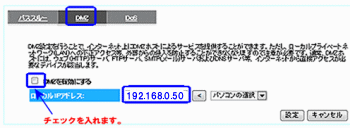
UPnPを無効にする
もしもDMZを適用しても通信状況が改善しない、NATタイプが切り替わらない、ポート開放で着てない場合はUPnPを無効化にしてください。理由は何らかの理由で他の端末によって使いたいポート番号が専有されれいる問題がある為です。これを無効化にする事により、使いたいポートをDMZで転送させる事ができるようになりますので、結果的に通信状況を改善させる事が出来るようになる事もあります。
手順は、詳細設定から上のメニューUPnPを開いて頂いて、無効にチェックを入れて設定ボタンで作業完了です。逆に有効化に切り替える場合(パソコンのスカイプ等で使うので、他の端末で通信不具合出るようでしたら有効にしてください。)同メニューを開いて、無効を有効に切り替えて設定ボタンで保存で完了です。
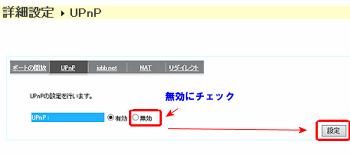
説明は以上です。


コメント